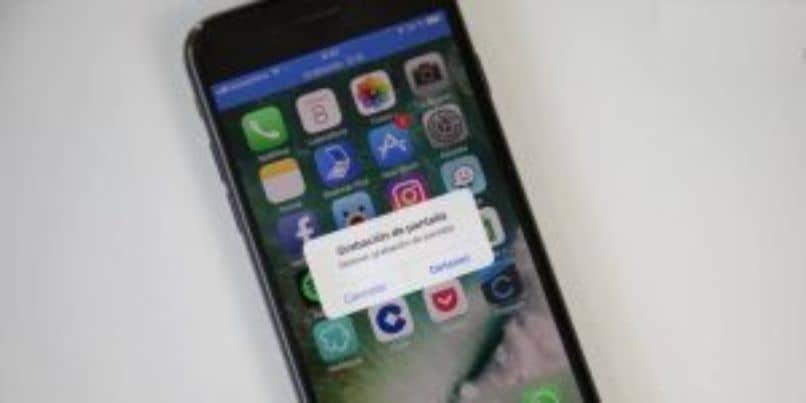
Sitten näemme miten tallennan iPhonen näytön sisäisellä äänellä tässä melko yksinkertaisessa ja nopeassa opetusohjelmassa, joka ei jätä epäilystäkään, joten voit aloittaa videoidesi luomisen heti.
Nykyään videot ovat huomattavan tärkeitä. Monet ihmiset ovat Internetissä heidän ansiostaan. Mikä parasta, mobiililaitteidemme ansiosta videoiden tallentaminen on melko helppoa.
Ja juuri näillä laitteilla saman näytön tallentaminen on jotain paljon helpompaa kuin voit kuvitella. IOS: llä on natiivi tapa tallentaa mobiilinäyttö, mikä Androidilta puuttuu.
Tämä tekee kaiken uskomattoman helpommaksi. Koska voimme määritä iOS-näytön tallennus ohjauskeskuksesta päästäksesi nopeasti ja tallentamaan kaiken mitä haluamme.
Siksi aiomme nähdä, kuinka lisätä näytön tallennus ohjauskeskukseen nopeasti, jotta meillä on nopea pääsy tähän vaihtoehtoon, ja sitten aiomme nähdä, miten meidän pitäisi edetä, jotta voimme tallentaa kaiken, mitä matkapuhelimellamme tapahtuu.
Opetusohjelma on melko yksinkertainen, seuraa askel askeleelta kaikkea, mitä aiomme osoittaa hieman alla, ja voit tallentaa kaiken haluamasi nopeasti ilman minkäänlaisia rajoituksia.
Tallenna iPhone-näyttö sisäisellä äänellä
- Ensimmäinen asia, jonka aiomme tehdä, on lisätäNäytön tallennus”Ohjauskeskus”.
- Tätä varten aiommeasetukset”.
- Kun olemme säätöissä, meidän on mentävä ”Ohjauskeskus”.
- Yläosassa on ohjaimet, jotka olet jo lisännyt keskustaan. Hieman kauempana sinulla on loput ohjaimista, jotka voit lisätä.
- Jos menet alas, löydät kaikkien joukosta sanan “Näytön tallennus”. Sinun on lisättävä se.
- Ja se olisi kaikki lisättävä ohjauskeskukseen. Nyt aiomme käyttää sitä voidaksemme tallentaa iPhonen näytön.

Näytön tallentaminen iOS: lle
- Näytön nauhoittamiseksi sinun on liukuttava alaspäin niin, että ohjauskeskus tulee näkyviin.
- Paina sitten painiketta ”Näytön tallennusKun olet tehnyt, näkyviin tulee usean sekunnin lähtölaskenta. Tämä antaa sinulle aikaa poistaa ”Ohjauskeskus” -näyttö.
- Matkapuhelimesi yläpalkki muuttuu punaiseksi, joten tiedät, että sitä tallennetaan, jos tämä palkki ei ole punaisessa, se johtuu siitä, että näyttöä ei tallenneta.
- Jos haluat lopettaa tallennuksen, sinun tarvitsee vain koskettaa punaista palkkia, näyttöön tulee ruutu, jossa voit vahvistaa, että haluat lopettaa kyseisen äänityksen ja siinä kaikki.
- Samoin, jos haluat lopettaa näytön nauhoituksen, voit tehdä sen myös lukituspainikkeella. Pysähtyessään iOS-järjestelmä ilmoittaa, että video on tallennettu laitteen galleriaan.
Tällä tavalla voit tallentaa kaiken, mitä tapahtuu laitteen näytöllä sisäisellä äänellä. Mikä tarkoittaa, että riippumatta siitä, kuinka paljon puhut tai paljon ympäristömelua, videosta ei tule mitään. Vain mitä tapahtuu mobiililaitteessasi.
Kuten näette, se on jotain erittäin yksinkertaista ja nopeaa. Tämän jälkeen voit päättää, haluatko muokkaa videota matkapuhelimellasi tai tietokoneellasi. Sinun tarvitsee vain siirtää valokuvakelasta löytynyt video tietokoneellesi ja siinä kaikki. Voit muokata sitä millä tahansa videon muokkausohjelmalla.